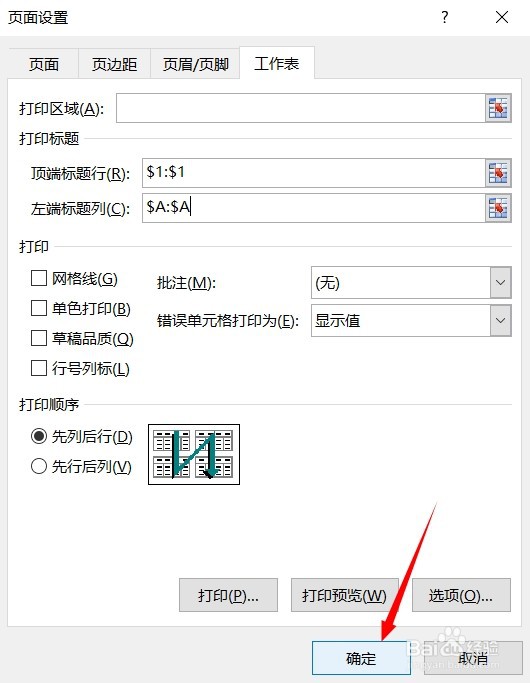1、打开需要打印的Excel表格,打开“页面布局”,选中“打印标题”
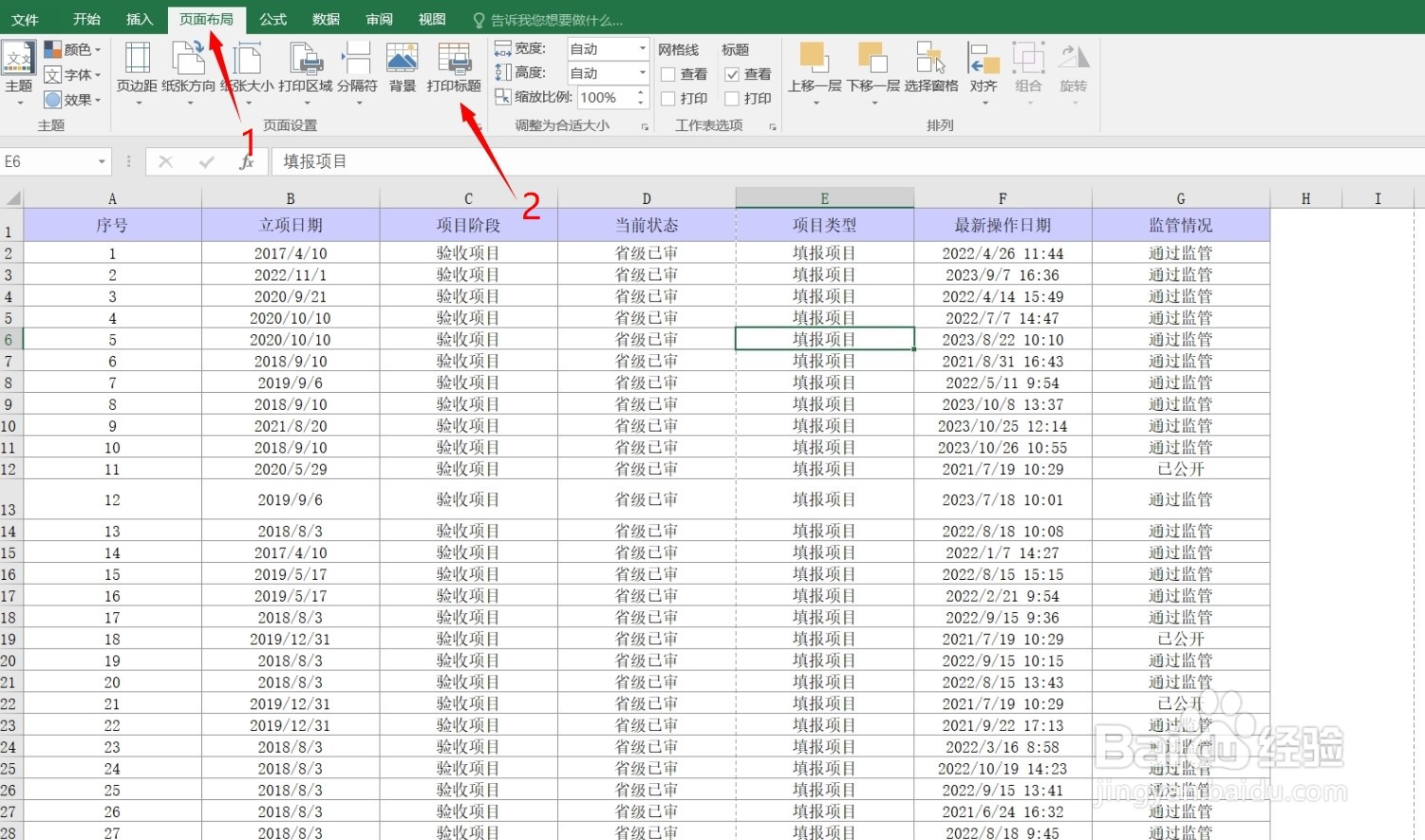
2、在弹出的“页码设置”对话框中,在“打印标题”中的“顶端标题行”,单击右侧按钮
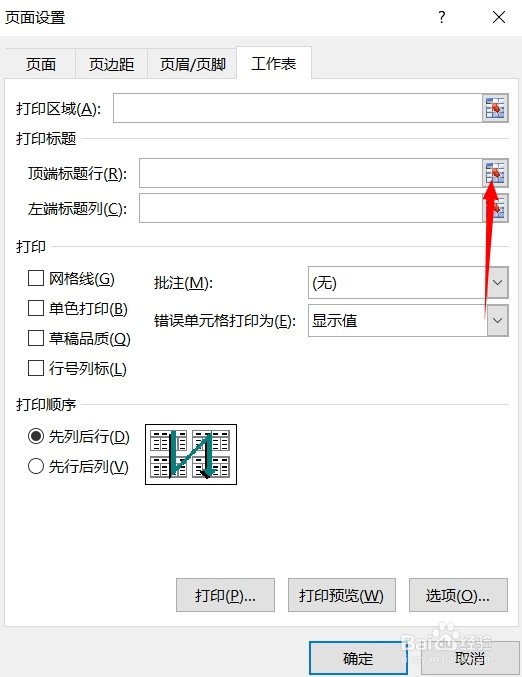
3、将鼠标放在标题行最左侧,单击选择整行,单击“页面设置-顶端标题行”最右侧按钮
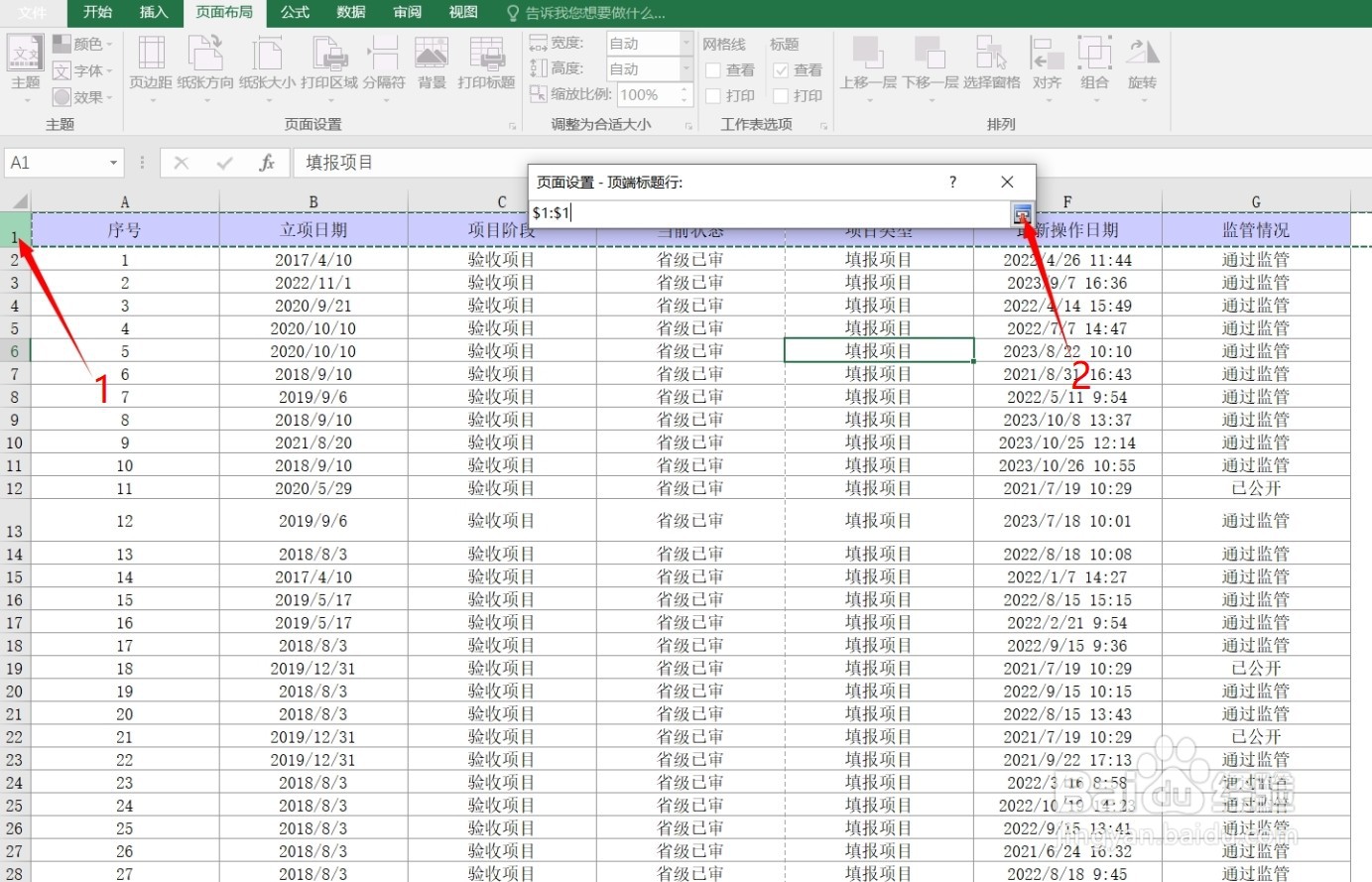
4、再次弹出“页码设置”对话框中,在“打印标题”中的“左端标题列”,单击右侧按钮
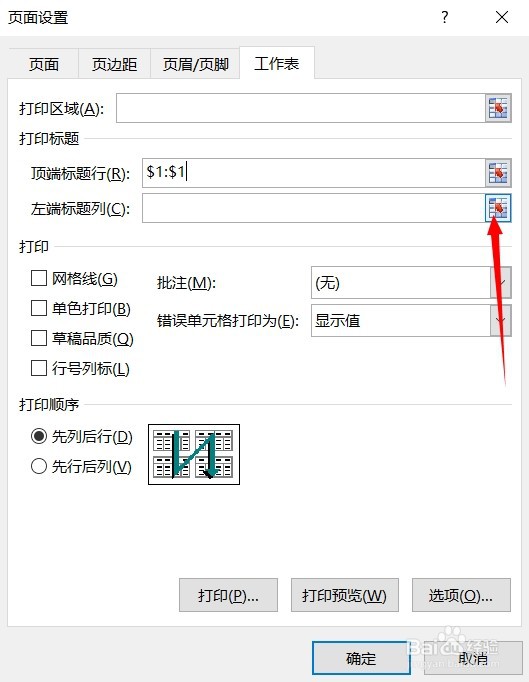
5、将鼠标放在需要重复打印的左端标题列最上端,单击选择整列,单击“页面设置-左端标题列”最右侧按钮
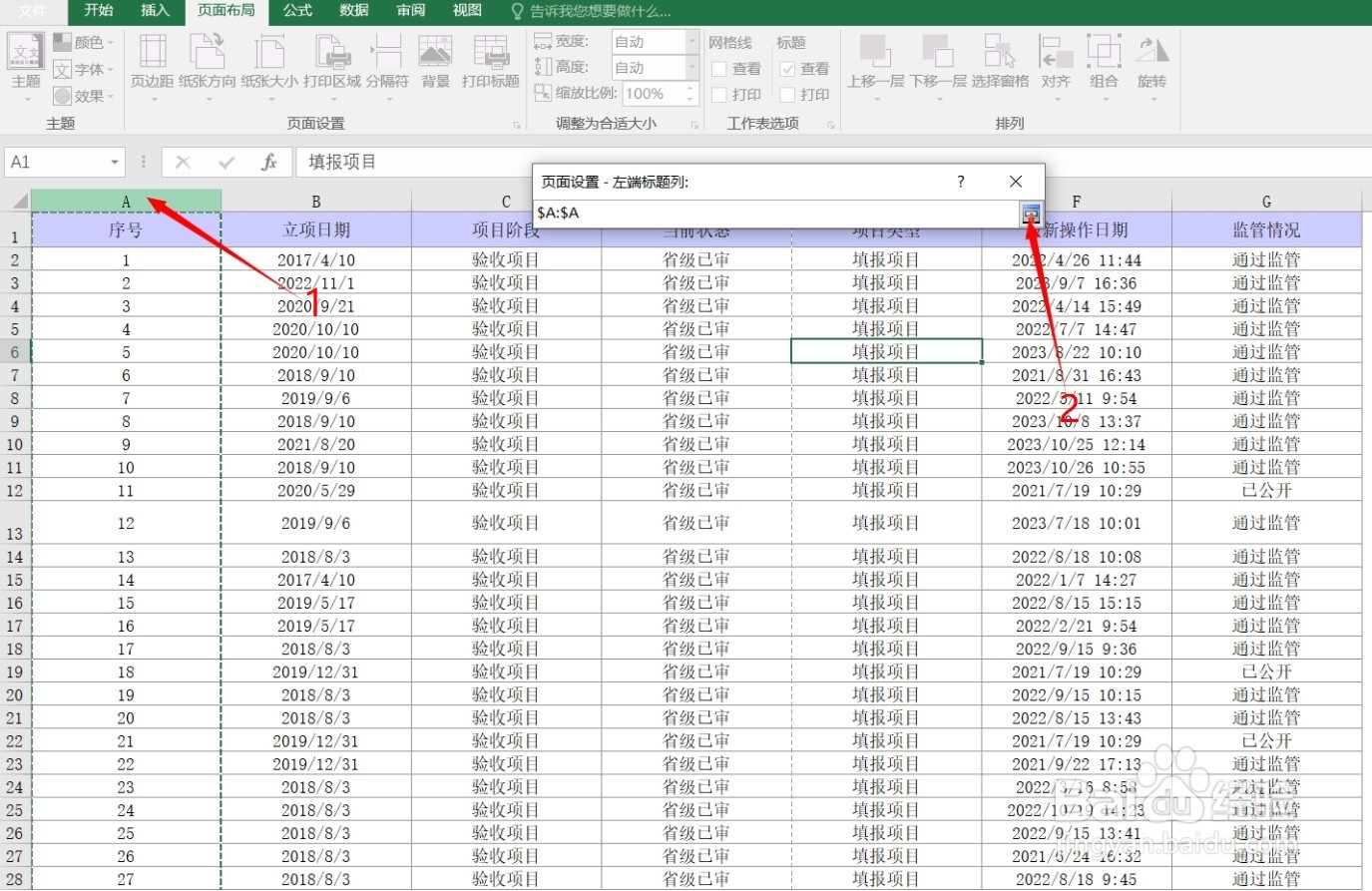
6、再次弹出“页码设置”对话框中,单击“确定”按钮,开始打印即可得到你想要的结果了!